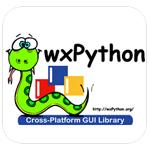软件简介
virtualbox虚拟机免费版是一款德国软件公司开发的专业虚拟机软件。virtualbox虚拟机免费版能够支持32位和64位的电脑,可以安装windows系统、linux系统、DOS系统等操作系统,系统安装简单快捷,并且支持共享文件夹、共享剪贴板功能等,让主机与虚拟机的交互更加方便。

virtualbox虚拟机免费版功能特色
1.virtualbox虚拟机免费版支持64位客户端操作系统,即使主机使用32位CPU
2.剪贴板可以与主机端的客户端共享(必须安装客户端驱动程序)
3.virtualbox虚拟机官网下载在主机和客户端之间创建共享文件夹(必须安装客户端驱动程序)。
virtualbox虚拟机免费版使用方法
一:切换成中文的方法
1、打开软件,点击菜单栏中的【file】,在弹出的选项中点击【preferences】。
2、在打开的preferences窗口中点击【language】,然后选择【简体中文】就可以了。
virtualbox虚拟机免费版安装步骤
1.下载本站压缩包,解压后双击exe文件进入安装界面,点击下一步。
2.设置软件的安装位置。您可以通过点击“浏览”来自由设置。建议您选择将其安装在D盘上,然后单击下一步。
3.选择安装选项,然后单击下一步。
4.检查软件警告信息,然后单击是。
5.软件安装就绪后,单击安装。
6.正在安装,可以耐心等待完成。
virtualbox虚拟机免费版常见问题
问题一:软件如何创建一个虚拟机?怎么安装系统?
1.首先在本站下载安装软件,进入软件主界面,这里有创建、设置、启动等选项。我们点击创建选项,然后进入新的虚拟计算机界面。你需要在这个界面输入虚拟机的名称、类型和版本,然后用虚拟机的内存大小飞行。边肖建议设置为1024米,然后点击下一步。
2.(1)进入虚拟硬盘界面。界面中有三个选项:不添加虚拟硬盘、现在创建虚拟硬盘、使用现有虚拟硬盘文件。我们现在选择创建虚拟硬盘的选项,然后单击界面底部的创建。
(2)进入选择虚拟硬盘文件类型界面,需要选择硬盘文件类型。如果是新手,可以按默认。如果你是大神,可以自由选择。
(3)然后选择硬盘大小改变模式。动态分配将随着使用逐渐增加,而固定大小将固定容量。选择虚拟硬盘的大小,一个磁盘20G就够了;
(4)接下来,选择文件的位置和大小。注意,最好在这里更改虚拟硬盘的存储位置,否则会自动存储在系统盘中;修改完成后,点击创建,会新建一个虚拟机,但是系统还没有安装。
3.虚拟机是新创建的。接下来,您需要在虚拟机中安装系统。点击新创建的虚拟机,然后点击界面顶部的设置选项,在设置界面找到存储,点击打开。接下来点击存储界面底部的无盘选项,最后在左侧选择一个系统安装盘。
4.按照上述步骤,我们可以安装系统。先点击创建好的虚拟机,再点击界面顶部的启动选项,就可以打开虚拟机开始安装系统了。你会发现这和你在电脑上实际安装系统是一样的。
相关下载
相关教程
更多- 02-20virtualbox与win11不兼容怎么解决 virtualbox与win11不兼容解决办法
- 02-21virtualbox共享文件夹怎么用 virtualbox共享文件夹设置教程
- 04-11蚂蚁庄园小课堂2024年4月12日答案 4月12日蚂蚁森林庄园答案今日最新
- 04-10kimi ai官网地址 kimi ai网页版入口
- 04-10月之暗面kimi chat官网入口 kimi chat网页版地址入口
- 04-10蚂蚁庄园小课堂2024年4月11日答案 4月11日蚂蚁森林庄园答案今日最新
- 04-09蚂蚁庄园小课堂2024年4月10日答案 4月10日蚂蚁森林庄园答案今日最新
- 04-08蚂蚁庄园小课堂2024年4月9日答案 4月9日蚂蚁森林庄园答案今日最新